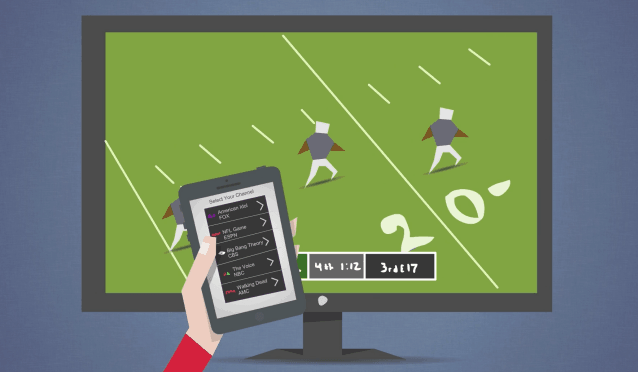96 Zástupci Office 365, 62 z nich jste o nich nevěděli
Microsoft Office Microsoft Hrdina / / March 17, 2020
Poslední aktualizace dne

Pokud jde o produktivitu, klávesové zkratky mohou ušetřit spoustu času. Zde je užitečný seznam 96 způsobů, jak dělat věci rychleji v prostředí Microsoft Office.
Přesnost je rychlost. To se zdá být příliš závažné, když mluvíme o něčem, co byste mohli považovat za nudné, jako zkratky pro použití ve verzích Office 365 Microsoft Word, Excel, PowerPoint, Outlook a Access. Stále vám ukážeme praktický seznam 96 způsoby, jak dělat věci rychleji v prostředí Microsoft Office. Bez ohledu na to, jak jste zkušený, vsadíme se, že existuje alespoň jedna zkratka, kterou jste neznal. Pokud opravdu chcete ovládat zkratky, podívejte se na naše kompletní seznam zkratek systému Windows 10.

Než začneme, uvědomte si, že všechny klávesové zkratky jsou založeny na americké klávesnici. V rozložení klávesnice nemusí fungovat stejně. Můžete vyzkoušet zástupce z jedné aplikace Office 365 v jiné a může tam také fungovat. Existují stovky zkratek a nemůžeme je všechny uvést zde.
Pojďme.

Pravděpodobně jste věděli o těchto zkratkách ...
| Stisknutím tohoto tlačítka | Dělá to |
| Esc | Zruší akci |
| Ctrl + Z | Zrušit poslední akci |
| Ctrl + Y | Opakujte poslední akci |
| Ctrl + X | Vyjmout vybranou položku |
| Ctrl + W | Zavřít dokument |
| Ctrl + V | Vložit do dokumentu |
| Ctrl + U | Podtrhněte vybraný text |
| Ctrl + S | Uložte dokument |
Ale věděli jste o těchto klávesových zkratkách?
| Stisknutím tohoto tlačítka | Dělá to |
| Ctrl + R | Zarovnat vybraný text vpravo |
| Ctrl + O | Otevřít nový dokument |
| Ctrl + L | Zarovnat vybraný text doleva |
| Ctrl + I | Italicizovat vybraný text |
| Ctrl + E | Vycentrujte vybraný text |
| Ctrl + C | Kopírovat vybranou položku |
| Ctrl + B | Tučně vybraný text |
| Ctrl + A | Vybrat vše |
| Ctrl +] | Zvětšete velikost písma o 1 bod |
| Ctrl + [ | Zmenšete velikost písma o 1 bod |
| Alt + W pak Q | Otevře nástroj Lupa |
| Alt + Q | Přejděte na „Řekněte mi, co chcete dělat“ |
O těchto zkratkách neví mnoho…
| Stisknutím tohoto tlačítka | Dělá to |
| Ctrl + B | Tučně vybraná položka |
| Ctrl + C | Kopírovat vybranou položku |
| Ctrl + O | Otevřete sešit |
| Ctrl + S | Uložte sešit |
| Ctrl + V | Vložit vybranou položku |
| Ctrl + W | Zavřete sešit |
| Ctrl + X | Vyjmout vybranou položku |
| Ctrl + Z | Zrušit poslední akci |
| Smazat klíč | Odstraňte obsah buněk |
Ještě méně zná tyto zkratky aplikace Excel…
| Stisknutím tohoto tlačítka | Dělá to |
| Alt + A | Přejděte na kartu Data |
| Alt + H | Přejděte na kartu Domovská stránka |
| Alt + H a A pak C | Zarovnat obsah buňky na střed |
| Alt + H pak B | Přidat ohraničení |
| Alt + H, potom D, potom C | Smazat sloupec |
| Alt + H pak H | Vyberte barvu výplně |
| Alt + M | Přejděte na kartu Vzorec |
| Alt + N | Přejděte na kartu Vložit |
| Alt + P | Přejděte na kartu Rozvržení stránky |
| Alt + W | Přejděte na kartu Zobrazit |
| Ctrl + 0 | Skrýt vybrané sloupce |
| Ctrl + 9 | Skrýt vybrané řádky |
Možná znáte tyto nebo někoho, kdo ...
| Stisknutím tohoto tlačítka | Dělá to |
| Unikněte nebo zadejte | Zavřít položku |
| Odstranit | Odstraňte vybranou zprávu, úkol nebo schůzku |
| Ctrl + C | Kopírovat vybranou položku |
| Alt + S | Poslat zprávu |
Dokonce i váš IT pracovník pravděpodobně tyto zkratky nezná:
| Stisknutím tohoto tlačítka | Dělá to |
| Ctrl + Shift + M | Nová zpráva |
| Ctrl + Shift + K | Nová úloha |
| Ctrl + Shift + A | Vytvořte schůzku |
| Ctrl + E Alt + H, potom R a P | Vyhledávání |
| Ctrl + 2 | Přejít do kalendáře |
| Alt + S pak S | Odeslat a přijmout |
| Alt + N pak A pak F | Vložte soubor |
| Alt + JA pak A pak S | Příloha Uložit jako |
| Alt + H, potom R, potom P | Odpověď |
| Alt + H, potom R, potom A | Odpovědět všem |
| Alt + H, potom M, potom V, poté vyberte složku ze seznamu | Přesunout do složky |
| Alt + H, potom F, potom W | Vpřed |
| Alt + H | Přejděte na kartu Domovská stránka |
Soused tvého bratrance je zná…
| Stisknutím tohoto tlačítka | Dělá to |
| Ctrl + B | Nechte vybraný text tučně |
| Ctrl + C | Zkopírujte vybraný text, objekt nebo snímek |
| Ctrl + N | Vytvořte novou prezentaci |
| Ctrl + Q | Zavřete PowerPoint |
| Ctrl + S | Uložte prezentaci |
| Ctrl + V | Vložení vyjmutého nebo zkopírovaného textu, objektu nebo snímku |
| Ctrl + X | Vyjmout vybraný text, objekt nebo snímek |
| Ctrl + Z | Zrušit poslední akci |
| Esc | Ukončete prezentaci |
Deset bonusových bodů za každou z těchto zkratek aplikace PowerPoint, které znáte a používáte:
| Stisknutím tohoto tlačítka | Dělá to |
| Alt + G pak H | Vyberte motiv |
| Alt + H | Přejděte na kartu Domovská stránka |
| Alt + H, potom F a S | Změňte velikost písma pro vybraný text |
| Alt + H pak L | Vyberte rozložení snímku |
| Alt + H, potom S, potom H | Vložte tvar |
| Alt + N | Přejděte na kartu Vložit |
| Alt + N pak P | Vložte obrázek |
| Alt + W pak Q | Otevřete dialogové okno Zoom |
| F5 | Spusťte prezentaci |
| Page Down | Přejít na další snímek |
| Page Up | Přejít na předchozí snímek |
Říká se, že muž na Floridě zná tyto zkratky pro přístup.
| Stisknutím tohoto tlačítka | Dělá to |
| Ctrl + F | Otevřete pole Najít v zobrazení datového listu nebo zobrazení formuláře |
| Ctrl + H | Otevřete pole Najít a nahradit v zobrazení datového listu nebo zobrazení formuláře |
| Ctrl + O nebo Ctrl + F12 | Otevřete existující databázi |
| Ctrl + P | Otevřete dialogové okno Tisk |
| F1 | Otevřete okno nápovědy |
| Tab nebo Shift + Tab | Přesunout do následujícího nebo předchozího pole v zobrazení datového listu |
Zná to Bill Gates?
| Stisknutím tohoto tlačítka | Dělá to |
| Alt nebo F10 pro přesun na jinou kartu | Vyberte aktivní kartu pásu karet a aktivujte popisky |
| Alt + F4 | Ukončete přístup |
| Alt + F5 poté zadejte číslo záznamu a stiskněte Enter | Přejít na konkrétní záznam v zobrazení datového listu |
| Alt + H | Otevřete kartu Domů |
| Ctrl + znaménko plus (+) | Přidat nový záznam v zobrazení datového listu nebo zobrazení formuláře |
| F11 | Zobrazit nebo skrýt navigační podokno |
| F2 | Přepínání mezi režimem úprav a režimem navigace v datovém listu nebo v návrhovém zobrazení |
| F4 | Zobrazit nebo skrýt list vlastností |
| F5 | Přepnout do zobrazení formuláře z návrhového zobrazení |
| F6 | Přesuňte fokus do jiné části okna |
| S | Otevřete dialogové okno Vzhled stránky pro formuláře a sestavy |
| Shift + F10 | Zobrazí místní nabídku vybrané položky |
| Z | Přiblížení nebo oddálení části stránky |
Existuje ještě více zástupců Office 365
Věřte tomu nebo ne, Microsoft považuje všechny tyto za nejčastěji používané zkratky sady Office 365. Udělejte si čas a zvládněte pár. Budete překvapeni, kolik času a frustrace vám ušetří. Navíc budete vypadat jako superstar v kanceláři.